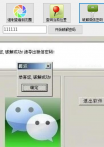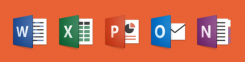[导读]:当我们使用win10系统的时候,电脑在下载某个软件被阻止是什么情况呢?这个情况一般多是证书不信任的原因,今天小编整理了一下教程,下面一起看看吧。 win10安装软件被阻止解...
当我们使用win10系统的时候,电脑在下载某个软件被阻止是什么情况呢?这个情况一般多是证书不信任的原因,今天小编整理了一下教程,下面一起看看吧。

win10安装软件被阻止解决方法
1、右键点击系统桌面左下角的【开始】,在开始菜单中点击【运行】,在运行对话框中输入:gpedit.msc,点击确定或者回车,打开本地组策略编辑器
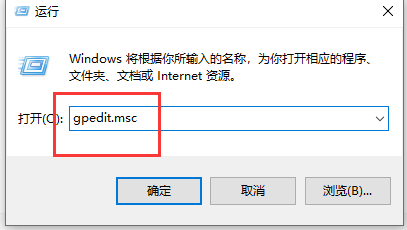
2、在本地组策略编辑器窗口,依次展开【计算机配置】-【管理模板】-【Windows组件】,点击展开项中的【windows Installer】;
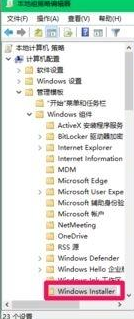
3、在windows Installer右侧窗口中左左键双击【关闭windows Installer】,打开关闭windows Installer窗口.
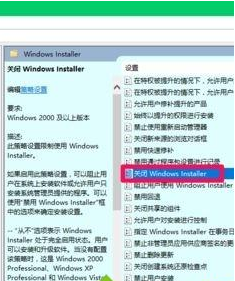
4、在关闭windows Installer窗口中点击:已启用,在禁用windows Installer栏中选择:从不,再点击:应用 - 确定,就可以了。
win10安装软件相关问题
wepe安装原版win10 1803教程>>>
U盘安装技术员联盟win10系统>>>
以上就是系统家园为您带win10安装软件被阻止解决方法,希望可以解决掉您的困惑。想了解更多的问题请收藏系统家园哟。欢迎您的查看。
本文来自投稿,不代表微盟圈立场,如若转载,请注明出处:https://www.vm7.com/a/jc/13560.html